با سلام و درود خدمت همراهان نوشیکا، در این مقاله سعی داریم با کاربرد و استفاده از افکت Transition های نرم افزار Premiere Pro بیشتر آشنا شویم. پس با ما همراه باشید.
مقدمه
در تدوین، مفهوم و معنای Transition، معادل هر نوع روش و جلوه نمایشی برای رفتن از یک تصویر به تصویر بعدی می باشد. نوع Transition هایی که یک تدوینگر در پروژه ی خود استفاده می کند، تاثیر مهمی در احساسات مخاطب می گذارد. برای رفتن از یک کلیپ به کلیپ دیگر در یک خط تدوین ، ساده ترین راه این است که دو کلیپ را پشت سر هم قرار دهید . اما نرم افزار premiere pro امکانات بسیار متنوعی را برای رفتن از یک کلیپ به کلیپ دیگر در اختیار شما قرار می دهد که می توانید برای این کار از افکت های Transition این نرم افزار استفاده کنید .
در نسخه ی جدید نرم افزار Premiere Pro، قابلیت و اجرای افکت ها، به صورت قابل توجهی افزایش یافته است، به گونه ای که می توانید Transition های نرم افزار Premiere Pro را در ابتدا و انتها و حتی بین دو کلیپ و یا در قسمت برش اعمال شده، تنها با دراگ ماوس و رها کردن، اعمال کنید.
نکته : زمانی که از Transition های نرم افزار Premiere Pro استفاده می کنید و آن را به خط تدوین اضافه کردید، برای پیش نمایش، از آن Render بگیرید تا خط قرمز در خط کش زمانی واقع در پنجره یTime Line، به رنگ سبز تبدیل شود.
افکت های Transition
Transition یعنی تغییر حرکت عادی فیلم از یک صحنه به صحنه دیگر ، تغییر صحنه ممکن است ناشی از تغییر کلیپ به کلیپ دیگر باشد. ساده ترین روش حرکت بین دو صحنه یا دو کلیپ، ایجاد برش است. در این حالت آخرین فریم یک کلیپ با اولین فریم کلیپ بعدی هم زمان می شود . ایجاد برش رایج ترین نوع حرکت است که در فیلم های ویدیویی استفاده می شود . اما می توانید از انواع افکت ها ، به عنوان جلوه حرکت بین دو صحنه یا دو کلیپ استفاده کنید . در نرم افزار premiere pro می توانید از راه های گوناگونی Transition را در یک پروژه به کار ببرید .یکی از راه ها این است که نام کلیپ دلخواه را از پنجره project انتخاب کرده یا یک Sequence جدید از کلیپ ها بسازید ، سپس از قسمت پایین پنجره project گزینه Automate To Sequence را انتخاب کرده و کلیپ ها را با Transition متنوع، در پروژه تدوین قرار دهید . در هر صورت می توانید یک Transition جدید را بین کلیپ ها قرار داده یا Transition را حذف کنید یا تنظیمات آن را تغییر دهید .
بسیاری از Transition ها زمانی که اجرا می شوند، تعدادی از فریم های انتهایی یک کلیپ و تعدادی از فریم های ابتدایی کلیپ بعدی را تحت تاثیر قرار می دهند . فریم های انتهایی کلیپ اول را به اصطلاح، Tail Material و به فریم های ابتدایی کلیپ بعدی، Head Material می نامند.
Transition های نرم افزار Premiere Pro
Transition های نرم افزار Premiere Pro، تنوع زیادی دارند مانند: 3D Motion و Dissolve و Immersive video و Iris و Page peel و Slide و Wipe و Zoom.
Transition ها، در پانل Effects واقع در پنجره Project قرار دارند.
به طور کلی در دو پوشه ی Audio Transition و Video Transition تقسیم بندی می شوند، به گونه ای که در هر پوشه تعداد زیادی زیر پوشه و در هر زیر پوشه تعداد زیادی افکت های Transition وجود دارند.
نکته : شما می توانید افکت هایی که بیشتر از آن ها استفاده می کنید و یا Transition های مورد علاقه خود را در پوشه ای جداگانه ذخیره کنید. برای این کار کافی است، بر روی گزینه ی New Custom Bin واقع در پایین پنجره Project کلیک کنید و نام پوشه را به طور مثال Favorite بگذارید.
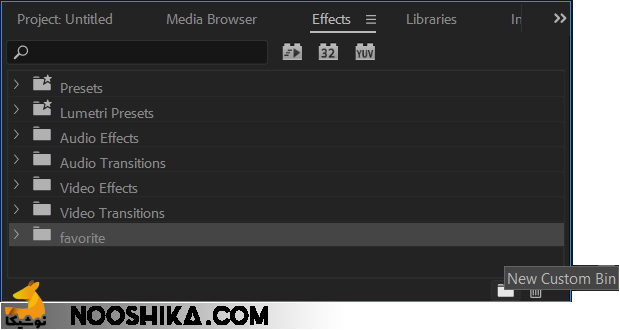
تنظیمات Transition های نرم افزار Premiere Pro
همه ی Transition هایی که در این نرم افزار وجود دارند، در 3 پارامتر Duration (طول زمان اجرا )، Alignment ( تراز بندی ) و Direction ( جهت ) مشترک اند.
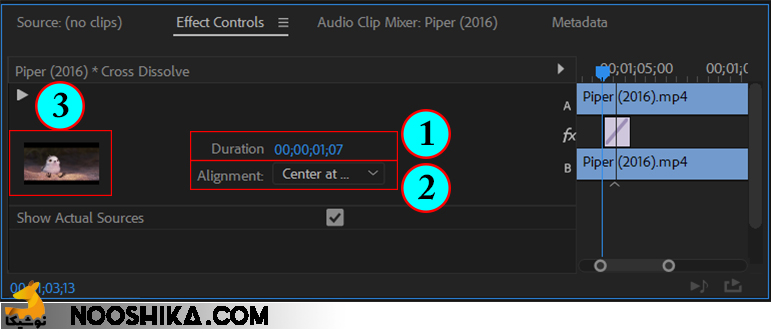
- پارامتر Duration: مشخص می کند که Transition ها در چه تعداد فریم اجرا می شوند. زیرا همه ی Transition ها برای اجرا از Tail material ( فریم های انتهایی یک کلیپ ) و Head material ( فریم های ابتدایی کلیپ بعدی ) استفاده می کنند.
- پارامتر Alignment: مکان اجرایی Transition مورد نظر را، نسبت به خط فاصله بین دو کلیپ تنظیم می کند.
- پارامتر Direction: این گزینه مشخص می کند که Transition مورد نظر، چگونه روی دو کلیپ عمل می کند. به گونه ای که معمولا جهت از کلیپA به کلیپ B ( از چپ به راست ) می باشد.
نکته : در صورت غیر فعال کردن این گزینه، پنجره ی نمایش در این کادر، به صورت A , B نمایش داده می شود.
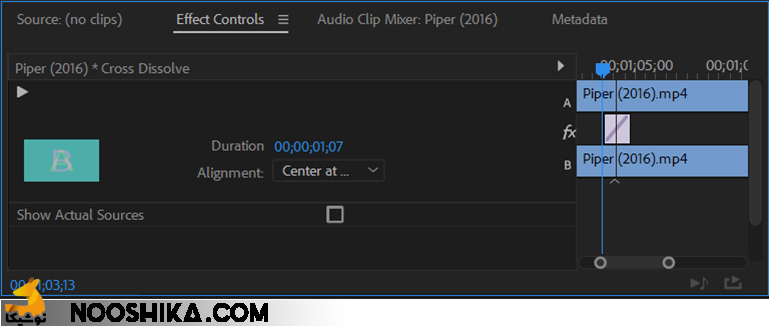
Transition پیش فرض و تنظیمات آن
نرم افزار Premiere Pro، افکت هایی را که در پروژه های ویدئویی و فیلم بسیار پرکاربرد هستند را به صورت پیش فرض اعمال کرده است. چون اعمال کردن اتوماتیک این افکت های پرکاربرد و پیش فرض به کمک گزینه ی Automate to sequence کار را برای تدوینگران آسان تر می کند.
به طور مثال :
افکت Cross Dissolve، یکی از افکت های پیش فرض است که در پنجره ی Effects، زیر مجموعه ی پوشه Dissolve می باشد که با کادری آبی مشخص شده است.
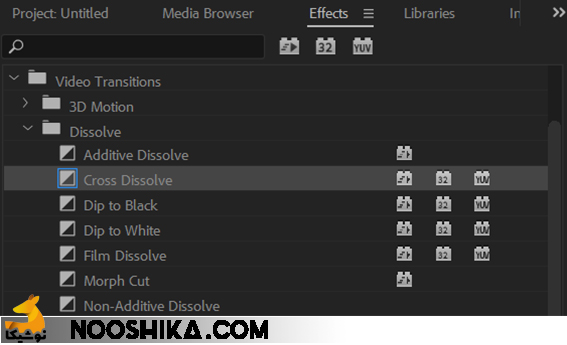
نکته : هر افکتی که در نظر دارید، در صورتی که به صورت پیش فرض نباشد، می توانید با انتخاب افکت مورد نظر و با کلیک بر روی منوی خصوصیات پنجره ی Effects و با انتخاب گزینه ی Set Default Transition Duration، در پنجره ی Preference و در قسمت General تنظیمات پیش فرض خود را اعمال کنید.
تغییر پارامتر Transition های نرم افزار Premiere Pro
تمامیه افکت Transition های نرم افزار Premiere Pro، تنظیماتی را به صورت پیش فرض دارند. برای تغییر پارامترهای موجود در افکت موردنظر، باید آن را در پروژه اعمال کرده و سپس با کلیک بر روی افکت اعمال شده در پنجره Time Line، می توانید در پنجره ی Effect Control واقع در پنجره ی Source View، پارامتر ها را به صورت دلخواه تنظیم کنید.
نکته : تغییرات انجام شده، فقط بر روی افکت اعمال شده تاثیرگذار می باشد و نسخه ی اصلی آن را تغییر نمی دهد.
